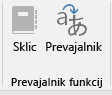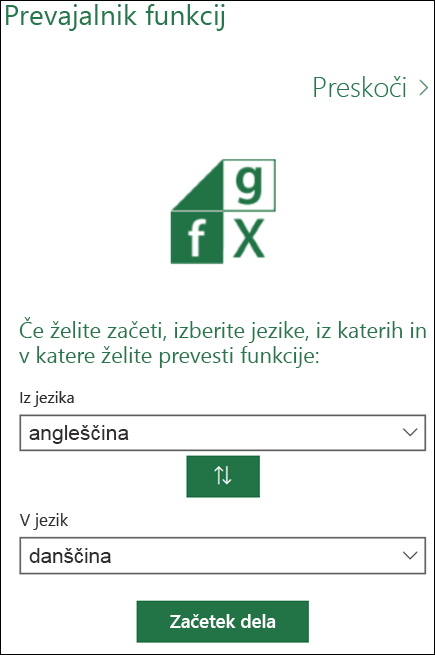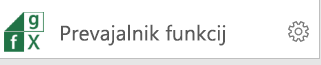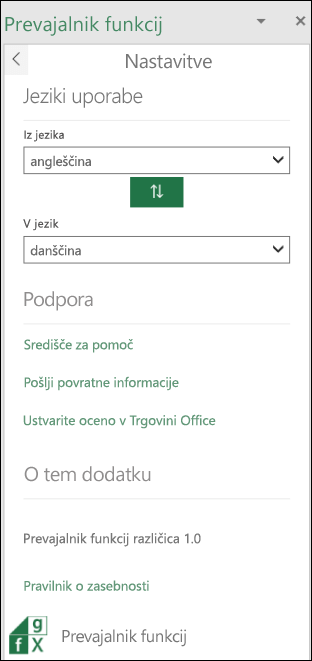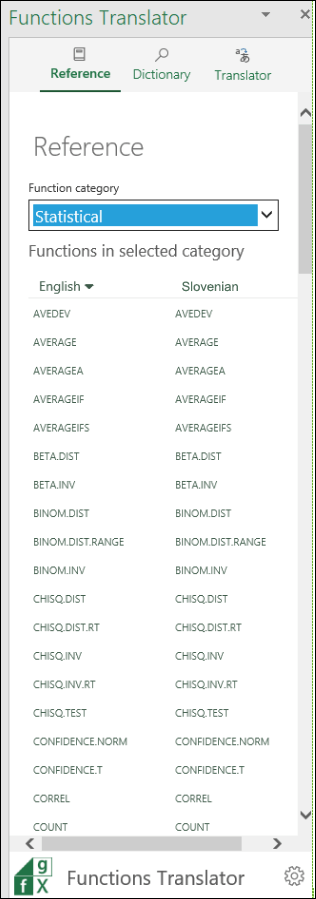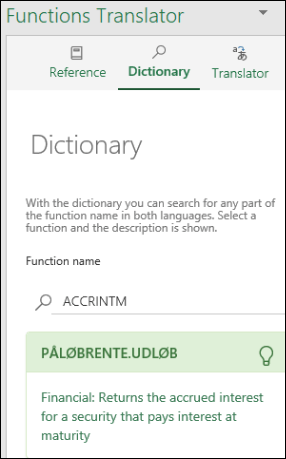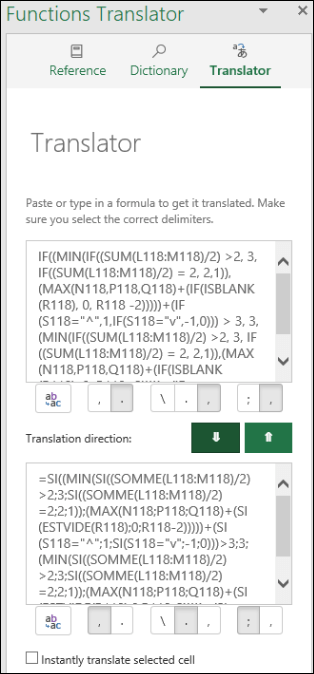Opomba: Nekatere funkcije morda niso vključene v prevajalnik funkcij.
V tem članku najdete navodila za nastavitev in uporabo dodatka Excel Functions Translator . Prevajalnik funkcij je len osebam, ki uporabljajo Excelove različice v različnih jezikih in potrebujejo pomoč pri iskanju pravih funkcij v pravem jeziku ali celo prevajanja celotnih formul iz enega jezika v drugega.
Prevajalnik funkcij:
-
Uporabnikom, ki poznajo Excelove funkcije v angleščini, omogoča boljšo storilnost v lokaliziranih Excelovih različicah.
-
Uporabnikom omogoča, da preprosto prevedejo celotne formule v svoj materni jezik.
-
Podpira vse Excelove lokalizirane jezike in funkcije z 80 jeziki in 800 funkcijami.
-
Zagotavlja učinkovit način iskanja katerega koli dela imena funkcije v obeh izbranih jezikih.
-
Prikaže razvrščen seznam angleških funkcij, po katerem se lahko premikate, in njihove ustrezne lokalizirane funkcije.
-
Omogoča pošiljanje povratnih informacij Microsoftu o kakovosti prevajanja funkcij. Pošljete lahko povratne informacije o določeni funkciji v določenem jeziku.
-
Funkcija je bila lokalizirana za angleščino, danščino, nemščino, španščino, francoščino, italijanščino, japonščino, korejščino, nizozemščino, brazilsko portugalščino, ruščino, švedščino, turščino, tradicionalno kitajščino in kitajsko kompleksno abecedo.
Namestitev dodatka Prevajalnik funkcij
Dodatek Prevajalnik funkcij je na voljo brezplačno v trgovini Microsoft Store in ga lahko namestite po tem postopku:
-
Na zavihku Osnovno
-
Izberite
-
V zgornje levo iskalno polje vnesite »Prevajalnik funkcij« in izberite
-
Ko ga najdete, izberite zeleni gumb Dodaj na desni strani, da namestite dodatek Prevajalnik funkcij.
Konfiguriranje prevajalnika funkcij
Ko je prevajalnik funkcij nameščen, ustvari dva gumba na zavihku Osnovno.
Z gumbi odprete podokni Sklic in Prevajalnik v pogovornem oknu Prevajalnik funkcij. Ko prvič zaženete Prevajalnik funkcij, se odpre podokno Dobrodošli :
Na desni strani Excela se odpre podokno Prevajalnik funkcij.
Izberite Preskoči, da se pomaknete neposredno na prevode, ali pa izberite Uvod, da odprete pogovorno okno Jezikovne nastavitve. V pogovornem oknu Jezikovne nastavitve izberete privzeta jezika Iz in V . Če jih želite kadar koli spremeniti, se vrnite sem.
Tukaj lahko konfigurirate svoj nabor jezikov. Medtem ko Prevajalnik funkcij podpira vse jezike, v katerih je Microsoft lokaliziral Excelove funkcije, lahko uporabljate le en par hkrati. Mogoča je katera koli kombinacija jezikov in Excel si zapomni vašo izbiro. Jezikovni par lahko kadar koli spremenite v podoknu Nastavitve, ki je dostopen iz katerega koli glavnega podokna dodatka.
Privzeto sta v jeziku Iz in V vnaprej izpolnjena angleščina kot jezik Iz in Excelov jezik namestitve kot jezik V. Če je vaš jezik namestitve eden od jezikov, ki smo jih lokalizirali za Prevajalnik funkcij, se uporabniški vmesnik prikaže v lokaliziranem jeziku. Ko ste izbrali svoj jezikovni par, kliknite Začetek dela.
V prevajalniku uporabljamo zasnovo V in Iz. V je jezik, ki ga poznate, Iz pa predstavlja jezik, ki ga iščete. Če ste raziskovali funkcije za iskanje v angleščini, vendar ste potrebovali imena funkcij v francoščini, nastavite jezik Iz na angleščino in jezik V na francoščino.
Zelen gumb Puščica gor/puščica dol med »V/Iz« je na voljo za lažje preklapljanje med jezikoma Iz in V.
Nastavitve
Podokno Nastavitve lahko aktivirate tako, da izberete kolesce z nastavitvami na dnu katerega koli od treh glavnih podoken.
Poleg zagotavljanja različnih povezav, ki utegnejo biti zanimive, lahko tukaj tudi kadarkoli spremenite jezika V in Iz. Če izberete puščico levo na vrhu podokna, se vrnete v glavno podokno.
Podokno »Sklic«
V podoknu s sklici je spustni seznam za kategorijo funkcij, na katerem so prikazane vse funkcije v vsaki skupini, ki ste jo izbrali z jezikom Iz na levi strani in jezikom V na desni strani. Če niste prepričani, kateri kategoriji pripada funkcija, lahko izberete možnost Vse.
Privzeto so funkcije razvrščene po abecednem vrstnem redu ob stolpcu Iz, v tem primeru je to angleščina, in prikazane z majhno puščico dol ob besedi »angleščina«. Razvrščate lahko po abecednem vrstnem redu, po obratnem abecednem vrstnem redu, razvrščate pa lahko tudi po jeziku Izali V. Izberite jezik, po katerem želite razvrščati, in znova kliknite ime, da razveljavite razvrščanje. Puščica kaže smer razvrščanja.
Če izberete ime funkcije v katerem koli stolpcu, se odpre podokno Slovar, v katerem je prikazana funkcija s kratkim opisom.
Podokno »Slovar«
V podoknu Slovar lahko poiščete katerikoli del imena funkcije, tako da prikažete vse funkcije, ki vsebujejo črke, ki ste jih vnesli. Zaradi učinkovitosti delovanja iskanje ne bo vrnilo nobenih rezultatov, dokler ne vnesete vsaj dveh črk. Iskanje je v jezikovnem paru, ki ste ga izbrali, in vrne rezultate za oba jezika.
Ko iskanje vrne želeno ime funkcije, ga lahko izberete in prikaže se jezikovni par in definicija funkcije. Če v podoknu Sklic izberete ime funkcije, se premaknete v razdelek Slovar in prikažeta se jezikovni par in opis funkcije.
Opombe:
-
Vse funkcije nimajo opisov.
-
Opisi funkcij so samo v angleščini.
-
Če si želite ogledati lokaliziran opis, se lahko pomaknete na zavihek Formule, izberete ustrezno kategorijo funkcije in premaknete kazalec miške nad želeno funkcijo. Excel prikaže opis funkcije v jeziku namestitve.
Podokno »Prevajalnik«
V podoknu Prevajalnik lahko prevedete celotno formulo iz enega jezika v drugega. Tukaj je primer podokna Prevajalnik, v katerem je bila formula prevedena iz angleščine v francoščino:
Zgornje polje je namenjeno jeziku Iz , spodnje pa je za jezik V. Dva zelena gumba s puščico na sredini prevajata v označeno smer. V tem primeru smo prilepili formulo v polje Iz in izbrali puščico dol za prevod v francoščino.
Ročna nastavitev ločil
Excelove funkcije se zanašajo na ločila, da ločijo med obsegi in argumenti. Različni jeziki uporabljajo različna ločila, zato je včasih treba nekatere od teh nastavitev nastaviti ročno, medtem ko prevajalnik funkcij poskuša izbrati pravo.
Pod vsakim poljem »Iz/V« je skupina gumbov, ki je prikazana zgoraj. Prvi gumb vzame, kar je v polju z besedilom zgoraj, in jo prilepi v trenutno aktivno celico v Excelu. Na ta način lahko prilepite lokalizirano formulo v izbrano celico.
Drugi gumi so združeni glede na njihove funkcije: decimalno ločilo, ločilo v polju in ločilo v seznamu.
-
Decimalno ločilo
-
Decimalno ločilo je lahko pika ali vejica.
-
-
Ločilo v polju
-
To ločilo je specifično za matrične formule.
-
-
Ločilo v seznamu
-
V angleščini je decimalno ločilo običajno pika, ločilo v seznamu pa vejica. V nekaterih evropskih jezikih je decimalno ločilo vejica, zato mora biti ločilo na seznamu nekaj drugega, in sicer podpičje.
-
Takoj prevedi izbrano celico
Možnost Takoj prevedi izbrano celico na zavihku Prevajalnik poskuša prevesti formulo v poljubno celico, ki jo izberete. Vnos formule iz izbrane celice v spodnje polje z jezikom V in takoj prilepi prevod v polje z jezikom Iz.
Opomba: Funkcija Takoj prevedi izbrano celico ne deluje, če ste v celici v načinu urejanja. Takoj ko zapustite način urejanja, takojšnje prevajanje začne znova delovati.
Povratne informacije
V aplikaciji pojdite na Pomoč pri> povratnih informacij.
Potrebujete dodatno pomoč?
Kadar koli lahko zastavite vprašanje strokovnjaku v skupnosti tehničnih strokovnjakov za Excel ali pa pridobite podporo v skupnostih.